記事(2022年4月)から探す
【VBA】オートフィルタの可視セルを配列に格納【コピーかSpecialCellsを使う】

Excel VBAで、オートフィルタの可視セルを配列に格納するには、「一旦コピーして、配列に格納」する方法と、「SpecailCellsを使う」方法があります。簡単なのは、「一旦コピー」する方法で、高速なのは「SpecialCells」を使う方法です。配列の操作について、マスターしていきましょう。
【VBA】複数ブックを1つのブックにまとめる【複数シートもしくは1シート】

Excel VBAを使って、複数ブックを1つのブックにまとめるには、「複数シート」にまとめる方法と「1シート」にまとめる方法があります。フォルダ内のすべてのブックをまとめたいという場合には、「Dir」が使えます。複数ブックをまとめる方法について、マスターしていきましょう。
【VBA】データベースの抽出と書き込み【オートフィルタを使います】

Excel VBAで、データベースの検索や、値の抽出、書き込むには、「オートフィルタ」を使うと、簡単にできます。実務では、データベースから値を抽出するだけでなく、データベースに値を書き込みたい、というような場合があります。Excelを使ったデータベースの操作方法について、マスターしていきましょう。
【VBA】全角・半角、大文字・小文字、ひらがな・カタカナを判定【StrConvを使う】

Excel VBAで、全角かどうかを判定したい場合は、「半角」に変換して、元の文字列と「一致しない」かを比較するとできます。大文字・小文字、ひらがな・カタカナも同じ手順で、文字列の種類を判定することができます。文字列の種類を判定する方法について、マスターしていきましょう。
【VBA】ひらがなとカタカナの変換と比較、検索をする【StrConvとInStrを使う】
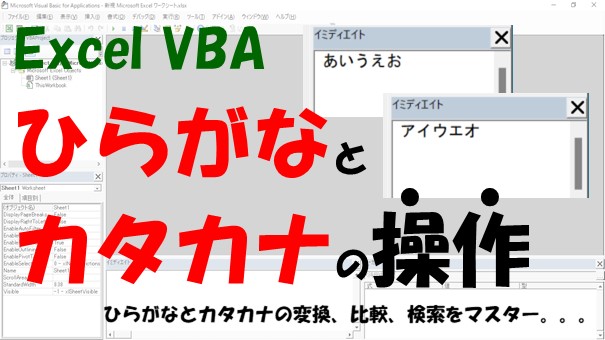
Excel VBAで、ひらがなとカタカナの変換は、StrConvで「vbKatakana」や「vbHiragana」を使うとできます。ひらがなやカタカナを区別しないで比較や検索をしたいという場合には、「ひらがな」に統一すればできます。ひらがなやカタカナの操作について、マスターしていきましょう。
【VBA】数式の取得とコピー、入力をする【Formulaを使います】

Excel VBAで、数式を取得するには「.Formula」を使います。絶対参照でコピーする場合は「.Formula」で、相対参照の場合は「.FormulaR1C1」です。配列数式を入力は「.FormulaArray」を使います。数式の扱いについて、マスターしていきましょう。
【VBA】文字列や数値、数式かを判定【TypeName、IsNumber、Leftを使う】

Excel VBAで、文字列や数値、数式かどうかを判定するには、IsText関数、TypeName、IsNumber関数、IsNumber、IsNumerical、IsFormula、HasFormula、Leftを使います。文字列や数値、数式を判定する方法について、マスターしていきましょう。
カテゴリから探す
サイト内を検索する
↓キーワードを入力する

